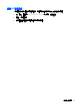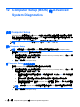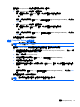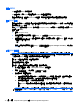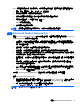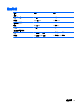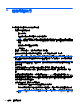User Guide-Windows 8
12 Computer Setup (BIOS) 和 Advanced
System Diagnostics
使用 Computer Setup
Computer Setup 即基本輸出入系統 (BIOS),可控制系統上所有輸入和輸出裝置 (例如磁碟機、顯示器、
鍵盤、滑鼠和印表機) 之間的通訊。Computer Setup 包括對於已安裝裝置的類型、電腦的啟動順序,以
及系統記憶體和延伸記憶體的量進行的設定。
附註: 變更 Computer Setup 時請格外小心。錯誤會導致電腦無法正常運作。
啟動 Computer Setup
附註: 唯有在啟用 USB 舊版支援時,USB 連接的外接式鍵盤或滑鼠才可用於 Computer Setup。
若要啟動 Computer Setup,請依照下列步驟進行:
1. 啟動或重新啟動電腦,然後在螢幕底端顯示「Press the ESC key for Startup Menu」( 按 下 esc 鍵
以開啟啟動功能表)提示時,按下 esc 鍵。
2. 按下 f10 鍵以進入 Computer Setup。
在 Computer Setup 中瀏覽和選擇
若要在 Computer Setup 中進行瀏覽和選擇,請依照下列步驟進行:
1. 啟動或重新啟動電腦,然後在螢幕底端顯示「Press the ESC key for Startup Menu」( 按 下 esc 鍵
以開啟啟動功能表)提示時,按下 esc 鍵。
●
若要選取功能表或功能表項目,請使用 tab 鍵和鍵盤方向鍵,然後按下 enter 鍵,或使用指標
裝置按一下項目。
●
若要上下捲動,請按螢幕右上角的向上箭頭或向下箭頭,或者使用向上鍵或向下鍵。
● 若要關閉開啟的對話方塊,並回到 Computer Setup 主要畫面,請按下 esc 鍵,然後依照畫面
上的指示繼續執行。
附註: 您可以在 Computer Setup 中使用指標裝置 (觸控板或 USB 滑鼠) 或鍵盤進行瀏覽與選擇。
2. 按下 f10 鍵以進入 Computer Setup。
72
第 12 章 Computer Setup (BIOS) 和 Advanced System Diagnostics